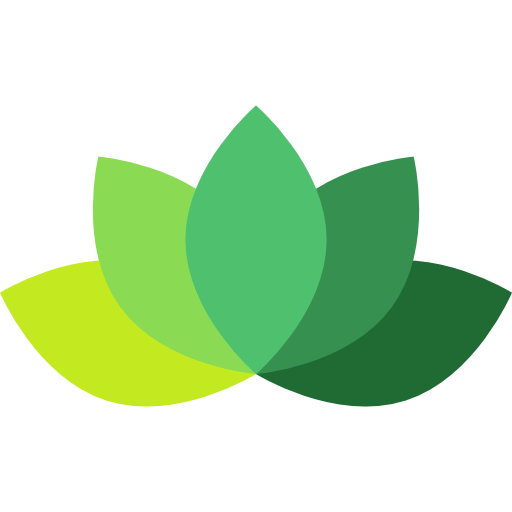PyCharm - это одна из наиболее популярных интегрированных сред разработки (IDE) для Python, которая предоставляет множество функций и инструментов для эффективной работы программистов. Вот несколько причин, почему он считается удобным:1. Мощный редактор кода:
PyCharm обладает мощным и удобным редактором кода с подсветкой синтаксиса, автодополнением, автоматическим форматированием, проверкой орфографии и другими функциями, которые значительно упрощают процесс написания кода программистами.2. Интеграция с системами контроля версий:
PyCharm поддерживает интеграцию с различными системами контроля версий, такими как Git, Subversion, Mercurial и другими, что позволяет удобно работать с репозиториями (место, где хранятся и поддерживаются какие-либо данные) и отслеживать изменения в коде.3. Удобное управление проектами:
PyCharm предоставляет интуитивно понятный пользовательский интерфейс для управления проектами, включая возможность создания новых проектов, импорта существующих проектов, настройки зависимостей и многое другое.4. Интегрированная отладка:
PyCharm предоставляет инструменты для отладки кода, включая точки останова, просмотр переменных, стек вызовов и другие функции, что позволяет быстро находить и исправлять ошибки в коде.5. Поддержка виртуальных сред:
PyCharm обеспечивает интеграцию с виртуальными средами (virtualenv и venv), что позволяет изолировать зависимости проекта и управлять ими независимо от других проектов.6. Богатый экосистема плагинов:
PyCharm имеет широкий выбор плагинов, которые расширяют его функциональность и позволяют настраивать среду разработки под свое усмотрение.Для Windows:
1. Скачайте установщик:
Официальный сайт
PyCharm(https://www.jetbrains.com/pycharm/download/) и позволяет загрузить установщик PyCharm Community или Professional для Windows. Последний из предложенных вариантов PyCharm платный.2. Запустите установщик:
После загрузки запустите установщик
PyCharm. Следуйте инструкциям установщика, выбирая нужные опции.3. Завершите установку:
После завершения установки
PyCharm можно запустить из меню Пуск или щелкнув на ярлыке на рабочем столе.Для macOS:
1. Скачайте установщик:
Перейдите на официальный сайт
PyCharm (https://www.jetbrains.com/pycharm/download/) и загрузите установщик PyCharm Community или Professional для macOS.2. Установите PyCharm:
После загрузки откройте скачанный диск-образ (`.dmg`) и перетащите иконку PyCharm в папку "Applications" для установки.
3. Завершите установку:
После завершения установки PyCharm вы можете найти его в папке "Applications" и запустить.
Первоначальная настройка PyCharm:
1. Запуск:
После установки запустите PyCharm. Вам будет предложено настроить стандартные параметры, такие как тема оформления и раскладка клавиатуры. Вы можете оставить параметры по умолчанию или настроить их по своему усмотрению.
2. Настройка интерпретатора Python:
Перед началом работы вам нужно будет настроить интерпретатор Python для
PyCharm. Если Python уже установлен на вашем компьютере, PyCharm обычно автоматически обнаружит его. В противном случае, вы можетедобавить путь к интерпретатору вручную.
Сделать это можно нажав на
No interpretator и далее нажав на Add interpretator. После найдите на устройстве файл с Python (.exe, .tar.gz, или другое расширение в зависимости от системы).3. Настройка рабочего пространства:
После первоначальной настройки интерпретатора вы будете перенаправлены на экран создания проекта. Здесь вы можете создать новый проект или открыть существующий.
4. Дополнительные настройки:
По мере необходимости вы можете настроить дополнительные параметры в
PyCharm, такие как стили форматирования кода, подключение к системам контроля версий, установка плагинов и другие.После завершения процесса установки и настройки
PyCharm вы будете готовы к разработке проектов на Python в удобной интегрированной среде разработки (IDE).